วิธีบันทึกเสียงจากดีวีดี
“ ฉันมีดีวีดีคอนเสิร์ตแสดงสดจำนวนมากและฉันอยากเล่นเพลงคอนเสิร์ตบน iPod ของฉัน มีวิธีใดบ้างในการบันทึกเพลงจากดีวีดีที่เล่นบนไดรฟ์ดีวีดีของคอมพิวเตอร์ของฉัน มีซอฟต์แวร์ใดบ้างที่ฉันสามารถแยกไฟล์เสียง MP3 จากดีวีดีได้”
หลายครั้งที่คุณต้องการแยกเสียงจากดีวีดีเพื่อเล่นบนอุปกรณ์พกพาเช่น iPod, iPhone หรือเครื่องเล่น MP3 หากคุณกำลังมองหาเครื่องบันทึกดีวีดีคุณสามารถตรวจสอบโพสต์ได้เพราะรวบรวมโซลูชันทั้งหมดในการบันทึกเสียงจากดีวีดีและเล่นเพลงประกอบได้ตามต้องการ


ส่วนที่ 1. บันทึกเสียงจากดีวีดีพร้อมเครื่องบันทึกดีวีดี
หากคุณต้องการบันทึกเสียงจากดีวีดีวิธีง่ายๆคือใช้เครื่องบันทึกดีวีดี ด้วย Vidmore บันทึกหน้าจอคุณสามารถบันทึกเสียงจากดีวีดีคอนเสิร์ตเพลงดีวีดีเพลงสดหรือดีวีดีคลาสสิกในขณะที่เผยแพร่ดีวีดีใน Windows Media Player
- จับเสียงหรือวิดีโอจากดีวีดีที่มีการป้องกันและไม่มีการป้องกัน
- กำหนดการบันทึกงานเพื่อบันทึกเสียงจากแผ่น DVD
- บันทึกวิดีโอออนไลน์เกมเพลย์สตรีมเพลงบนคอมพิวเตอร์
- บันทึกเสียงจากเสียงคอมพิวเตอร์หรือไมโครโฟน

 ขั้นตอนที่ 2. ในการจับเสียงจากดีวีดีให้เลือก บันทึกเสียง ในอินเทอร์เฟซหลัก เปิด ระบบเสียง ตัวเลือกและปิดการใช้งาน ไมโครโฟน ตัวเลือก
ขั้นตอนที่ 2. ในการจับเสียงจากดีวีดีให้เลือก บันทึกเสียง ในอินเทอร์เฟซหลัก เปิด ระบบเสียง ตัวเลือกและปิดการใช้งาน ไมโครโฟน ตัวเลือก  ขั้นตอนที่ 3. เล่นดีวีดีใน Windows Media Player หรือเครื่องเล่นดีวีดีอื่น ๆ บนคอมพิวเตอร์ของคุณ คลิก บันทึก ปุ่มเพื่อเริ่มบันทึกเพลงจาก DVD
ขั้นตอนที่ 3. เล่นดีวีดีใน Windows Media Player หรือเครื่องเล่นดีวีดีอื่น ๆ บนคอมพิวเตอร์ของคุณ คลิก บันทึก ปุ่มเพื่อเริ่มบันทึกเพลงจาก DVD  ขั้นตอนที่ 4. คลิกปุ่ม Stop เพื่อฟังการบันทึกเสียงล่วงหน้าและบันทึกเสียง DVD ลงในคอมพิวเตอร์ของคุณ
ขั้นตอนที่ 4. คลิกปุ่ม Stop เพื่อฟังการบันทึกเสียงล่วงหน้าและบันทึกเสียง DVD ลงในคอมพิวเตอร์ของคุณ 
หลังจากบันทึกคุณสามารถถ่ายโอนไฟล์เสียงไปยังอุปกรณ์พกพาเช่น iPhone, iPod หรือเครื่องเล่น MP3 ผ่าน USB หรือเครื่องมือถ่ายโอน
ตรวจสอบ วิธีบันทึกวิดีโอบน Windows Media Player
ส่วนที่ 2. วิธีการ Rip / แยกเสียงจาก DVD
บางครั้งมันไม่สะดวกที่จะเพลิดเพลินกับดีวีดีเพลงในระหว่างการเดินทาง อย่างไรก็ตาม DVD ripper สามารถช่วยให้คุณฟังดีวีดีเพลงได้ทุกเมื่อที่คุณต้องการ Vidmore DVD Monsterซอฟต์แวร์ริป DVD ที่ดีที่สุดสำหรับ Windows PC ช่วยให้คุณสามารถคัดลอกและแปลง DVD เป็นรูปแบบเสียงและวิดีโอเช่น MP3, AAC, AC3, WMA, WAV, MP4, MKV, AVI, MOV และอื่น ๆ
- แปลง DVD เป็นรูปแบบเสียงเช่น MP3, WAV, FLAC, OGG, WMA เป็นต้น
- รองรับการริปดีวีดีโฮมเมดและเชิงพาณิชย์ที่มีคุณภาพสูง
- มาพร้อมกับคุณสมบัติการแก้ไขเช่นการตัดแต่งผสานหมุนเพิ่มเอฟเฟกต์และอื่น ๆ
- ความเร็วในการแปลง DVD เร็วขึ้น 3 เท่าด้วยการเร่งฮาร์ดแวร์
 ขั้นตอนที่ 2. หลังจากโหลดดีวีดีคุณจะพบชื่อเรื่องทั้งหมดสำหรับดีวีดีเพลง คลิก ดู / เลือกชื่อเรื่อง ตัวเลือกในการตรวจสอบชื่อเรื่องทั้งหมดที่คุณต้องการแปลงเป็นเสียง
ขั้นตอนที่ 2. หลังจากโหลดดีวีดีคุณจะพบชื่อเรื่องทั้งหมดสำหรับดีวีดีเพลง คลิก ดู / เลือกชื่อเรื่อง ตัวเลือกในการตรวจสอบชื่อเรื่องทั้งหมดที่คุณต้องการแปลงเป็นเสียง  ขั้นตอนที่ 3. เลือกรูปแบบเสียงที่ส่งออกในไฟล์ ฉีกทั้งหมด ถึง. คุณสามารถไปที่เสียงและเลือกรูปแบบเสียงที่ส่งออกเช่น MP3, AAC, AC3 หรืออื่น ๆ
ขั้นตอนที่ 3. เลือกรูปแบบเสียงที่ส่งออกในไฟล์ ฉีกทั้งหมด ถึง. คุณสามารถไปที่เสียงและเลือกรูปแบบเสียงที่ส่งออกเช่น MP3, AAC, AC3 หรืออื่น ๆ 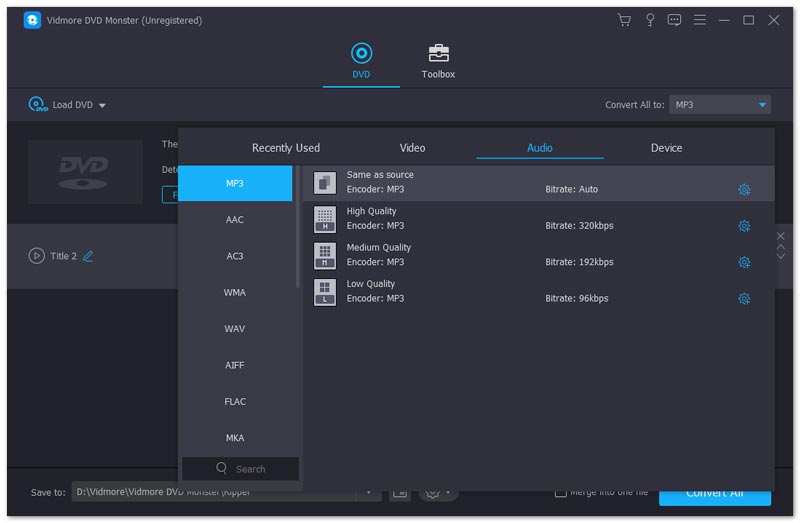 ขั้นตอนที่ 4. คลิก ฉีกทั้งหมด เพื่อริพดีวีดีเป็นเสียงที่คุณต้องการ หลังจากการแปลงคุณสามารถตรวจสอบไฟล์เสียงในโฟลเดอร์เอาต์พุตป๊อปอัป
ขั้นตอนที่ 4. คลิก ฉีกทั้งหมด เพื่อริพดีวีดีเป็นเสียงที่คุณต้องการ หลังจากการแปลงคุณสามารถตรวจสอบไฟล์เสียงในโฟลเดอร์เอาต์พุตป๊อปอัป 
ส่วนที่ 3. คำถามที่พบบ่อยเกี่ยวกับการบันทึกเสียงจากดีวีดี
1. ฉันจะริป DVD โดยใช้ Windows Media Player ได้อย่างไร?เปิด Windows Media Player และใส่ดีวีดี คลิกที่แท็บ Rip แล้วเลือกตัวเลือกเพิ่มเติม เลือกตัวเลือกจากเมนูเครื่องมือ เลือกรูปแบบผลลัพธ์ในการตั้งค่า Rip และคลิกตกลงเพื่อริป DVD เป็นเสียง
2. ฉันสามารถตัด DVD เป็นเสียงด้วย HandBrake ได้หรือไม่?ใช่. ใส่ดีวีดีบนคอมพิวเตอร์ของคุณแล้วเปิด HandBrake คลิก Open Source และเลือกโฟลเดอร์ DVD ที่คุณต้องการโหลด คลิกแท็บเสียงและเลือก MP3 จากตัวเลือก จากนั้นคลิกปุ่มเริ่มเพื่อเริ่มการแปลงดีวีดีเป็นไฟล์เสียง
3. ฉันสามารถคัดลอกดีวีดีที่มีการป้องกันได้หรือไม่?ใช่. คุณสามารถ คัดลอกดีวีดีที่มีการป้องกัน ด้วยความช่วยเหลือของ Vidmore DVD Monster DVD ripper นี้ช่วยแปลง DVD เป็นวิดีโอดิจิทัลหรือรูปแบบเสียงอื่น ๆ ดังนั้นคุณสามารถเล่นไฟล์วิดีโอหรือไฟล์เสียง DVD บนเครื่องเล่นสื่อหลายเครื่องได้
สรุป
เราแนะนำ 2 วิธีที่มีประสิทธิภาพในการบันทึกเสียงจากดีวีดีเป็นหลัก คุณสามารถใช้เครื่องบันทึกดีวีดีเพื่อบันทึกไฟล์เสียงจากดีวีดีหรือตัวแยกดีวีดีเพื่อแยกแทร็กเสียงจากดีวีดี หากคุณมีข้อเสนอแนะที่ดีกว่านี้คุณสามารถฝากข้อความไว้หรืออย่าลังเลที่จะติดต่อเรา


